超簡単!MP4をISOに変換するソフト&変換方法は
編集者 Takashi • 2025-12-24 16:01:29
動画を撮影している人やダウンロードして視聴している人はいつのまにかたくさんのMP4ファイルを持っていることになるでしょう。あとで見返ししたり別のメディアへバックアップしたりすることを考えるとそのまま持っているのは利便性が悪いです。
そんな時にはジャンルや作家などでMP4ファイルをまとめてしまうことをオススメします。複数のMP4ファイルをISOファイルへ変換することで整理することができます。視聴するときに便利ですし、DVDやブルーレイディスクへ書き込みも簡単にできてバックアップがスムースにできます。
今回の記事ではMP4ファイルをISOファイルへ変換する方法について説明します。
Part1:MP4をISOに変換するには
ISOファイルは国際標準化機構(ISO)が定義した光ディスク用アーカイブファイルです。ISOファイルにしておくとライティングソフトを使って、CDやDVD、ブルーレイディスクへ書き込みを行うことができます。アーカイブファイルなので、対象となるファイルは動画だけではなく音声データやソフトウェアなどあらゆるファイルが対象となります。
MP4をISOへ変換するには変換してくれるソフトウェアが必要となります。ISOへ変換するためのソフトウェアは様々なものが提供されています。
- ISOファイルの作成、編集、追加、削除可能なソフト
- CD/DVD/ブルーレイディスク用 オーサリングソフト、メニュー作成や光学系ディスクへの書き込みが可能
ISOファイルを作成して何をやりたいかでソフトウェアを選ぶことになります。
Part2:UniConverterでMP4をISOに変換しよう
MP4ファイルをISOファイルへ変換するのにオススメはWondershare社が開発しているUniConverterです。UniConverterはISOファイル以外にも1000以上のファイルフォーマット間で相互に変換したり、クロップや回転。エフェクトの追加など動画編集にも使える優れもののソフトウェアです。
- UniConverterを起動して左が二表示されているメニューの下から3番目にある「DVD作成」を選択します。その後に、ISOファイルへアーカイブしたいファイルをエクスプローラから選択して画面中央にドロップします。アーカイブしたいファイルを複数選択して、ドロップすることができます。
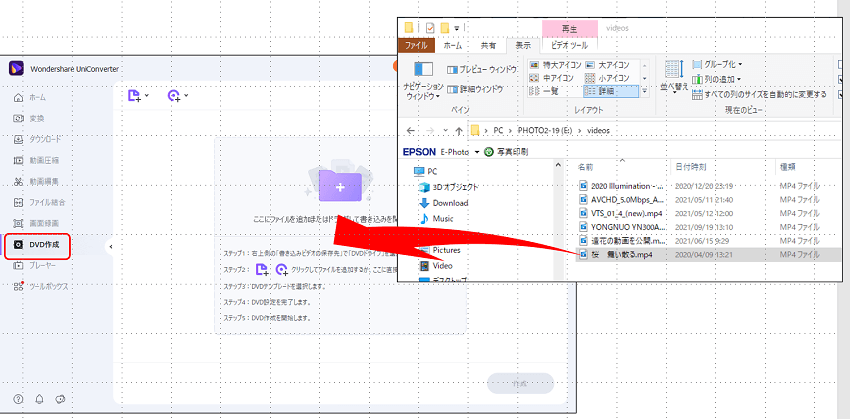
- 対象ファイルが読み込まれるとそれぞれの動画のサムネイルと情報が一覧で表示されます。 ISOファイルへ変換して保存するには「書き込みビデオの保存先」で「ISOファイル」を選択します。
- 次にメニュー画面のテンプレートを「<」「>」で選択します。メニューの選択が終わるとその下にある設定を行っていきます。設定が完了すれば「作成」ボタンをクリックすると変換が実行されます。
- DVDラベル:ISOファイルで保存するので入力不要です。
- テンプレート:テンプレートを使用する場合は「カスタマイズ」を選択します。
- 画面比率:再生する端末に合わせて設定します。
- TV規格:日本だとNTSCを選択します。
- 品質:「高品質」「標準品質」「ディスクと一致」から選択します。
- 完了すると「保存先を開く」「OK」のどちらかを選ぶ画面二なります。確認する場合には「保存先を開く」をクリックします。
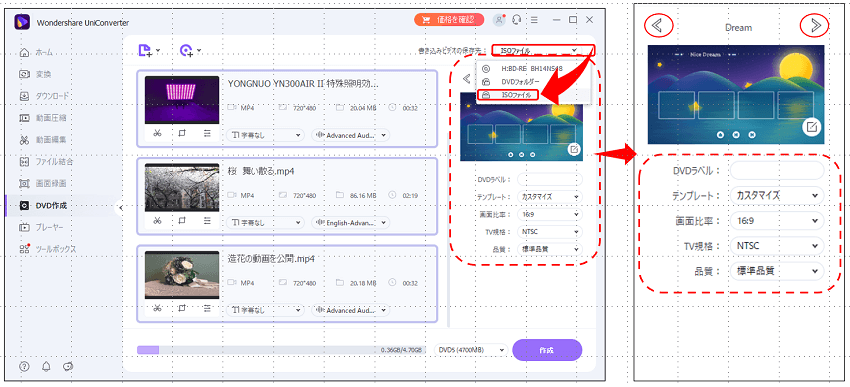
Part3:DVD MemoryでMP4をISOに変換する方法を解説
DVD Memoryを起動すると6つの大きなアイコンが表示されます。その中から「DVDディスクを作成」をクリックします。DVD MemoryでMP4をISOファイルに変換する方法を説明します。
- 「画像やビデオを追加」の画面が表示されますので、変換したいMP4ファイルをドロップします。複数のファイルを選択してドロップできます。
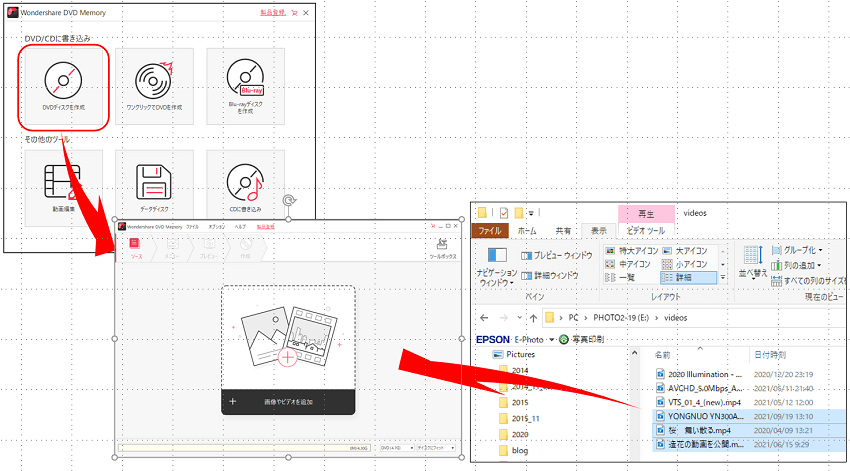
- 読み込まれると動画のサムネイルが左側に表示されます。「作成」をクリックすると設定画面へ遷移します。設定画面で、「ISOイメージとして保存」を選択して、以下の各設定項目は次のようにします。
- ディスクラベル:入力できません
- 作成:入力できません
- TV規格:日本ではNTSCを選択
- ディスク再生モード:「全てのタイトルを再生」「選択されたタイトルを再生」「再生終了後メニューに戻す」「全てのタイトルを連続再生」の中から選択
- 再生速度:入力できません
- 保存先:保存先のパスを入力します。
- 入力が完了しましたら「作成」をクリックします。
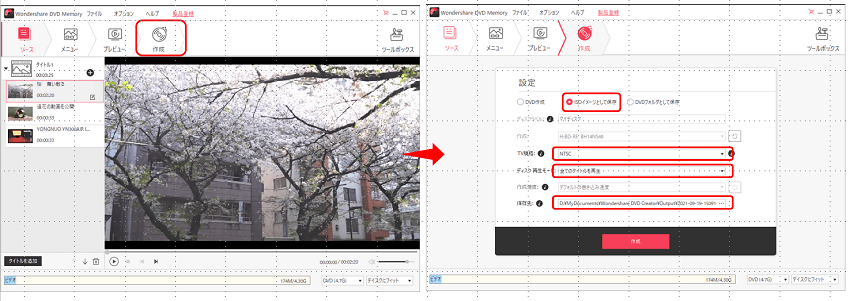
まとめ
今回の記事ではMP4ファイルをISOファイルへ変換する方法について説明しました。MP4ファイルをISOファイルへアーカイブすると目的とする動画を見つけやすくなりますし、バックアップすることもたやすくなります。
ぜひ、今回の記事を参考にして増え続けるMP3ファイルの整理を考えてみて下さい。

Takashi
staff 編集者